Vi kender alle apps til videokonferencer i disse dage, da Zoom-opkald og Google Meet-sessioner er blevet den nye normale måde at drive forretning på og holde kontakten med venner og familie. Som kraftfulde værktøjer til forbindelse kan apps og tjenester som Google Meet bringe intime grupper tættere på hinanden, eller de kan bruges til at sprede en besked til et bredere publikum. Vi viser dig, hvordan du kan bruge Google Meet til live stream din næste virtuelle begivenhed, så flere kan deltage i det sjove.
Hvorfor live stream via Google Meet?
Hvorfor vil du måske streame en Google Meet-session live? Måske vil du dele orienterings- eller undervisningsmateriale og information med potentielle medarbejdere eller studerende. Måske vil du være vært for en virtuel begivenhed eller konference. Uanset hvad din grund er, har Google indbygget funktionaliteten i Meet for at muliggøre live streaming, så du kan lige så godt lære at bruge det!
Som vi tidligere har dækket, har Google Meet traditionelt kun været tilgængelig for betalende G Suite kunder (inklusive G Suite Enterprise, G Suite Enterprise for Education og G Suite Enterprise Væsentlige brugere). De fleste af Google Meet's funktioner er inkluderet i betalte G Suite-planer, selvom nogle andre såsom live streaming generelt betragtes som mere premium eller avancerede tilføjelsesfunktioner. I øjeblikket kan alle G Suite-kunder drage fordel af live streaming til mindst 30. september 2020. Bredere tilgængelighed efter denne dato er stadig ikke fastlagt på dette tidspunkt.
Sådan live streames fra Google Meet
Selvom live streaming i øjeblikket er gratis for alle betalende Google Meet-brugere, er administratoren af din G Suite Kontoen skal først tillade live streaming og derefter give udvalgte brugere de nødvendige tilladelser til at aktivere dette funktion. Tal med din organisations G Suite-administrator for at få flere oplysninger om at komme i gang. Når du kan gøre det, her er hvordan du starter en Google Meet live stream.
- Indtast fra din valgte webbrowser meet.google.com.
- Klik på Deltag i eller start et møde.
-
Klik på Blive ved.
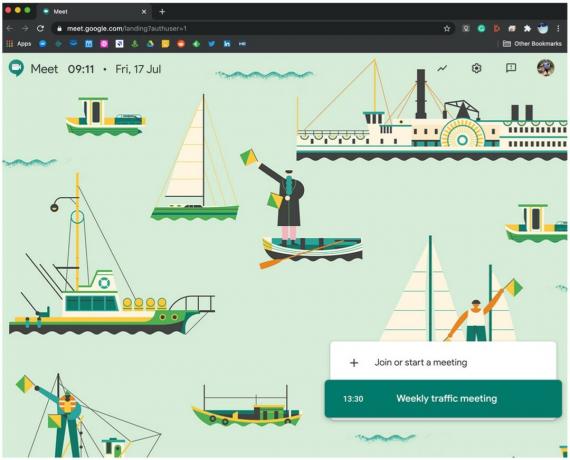 Kilde: Android Central
Kilde: Android Central -
Klik på Deltag nu.
 Kilde: Android Central
Kilde: Android Central - Nu hvor du er tilmeldt mødet, skal du klikke på knappen Kopier til kopier mødeoplysningerne.
- Del mødeoplysningerne med den, du ønsker at deltage i (via e-mail, tekst, sociale medier osv.).
-
Klik på mødens URL du delte, og indsæt den i adresselinjen i din browser.
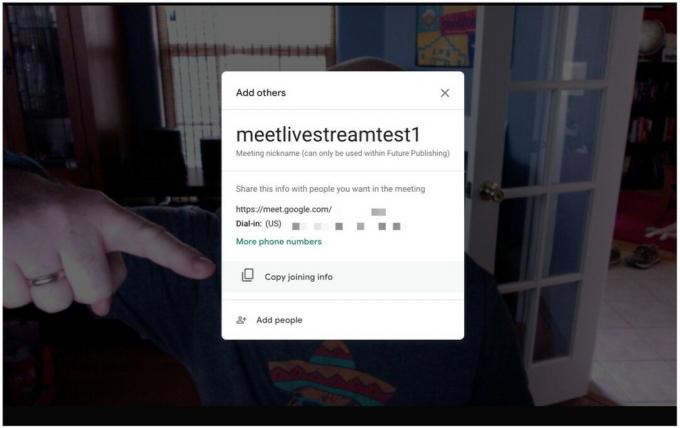 Kilde: Android Central
Kilde: Android Central - Når du ser videoen starte, skal du klikke på menu med tre prikker i nederste højre hjørne af skærmen.
- Klik på Tilføj en intern live stream.
- Start din livestream, når du er klar, ved at klikke på menu med tre prikker i nederste højre hjørne af skærmen.
- Klik på Mere.
- Klik på Start streaming.
- For at stoppe din livestream skal du klikke på Mere og derefter Stop streaming.
Bemærk, at seere, som du har delt live-oplysningerne med, ikke er i stand til at interagere med dem, der præsenterer, eller andre, der muligvis også ser den live-streamede Meet-session. Live streams kan optages til fremtidig reference og distribution til andre, der ikke var i stand til at deltage i det planlagte møde.
De fleste moderne browsere understøtter i øjeblikket livestreaming af Google Meet, inklusive selvfølgelig Chrome samt Microsoft Edge, Mozilla Firefox, Opera og Apple Safari.
Sådan planlægger du en live stream-begivenhed i Google Kalender
- Åben din Google Kalender.
- Klik på + Opret begivenhedsknap.
-
Klik på Flere muligheder.
 Kilde: Android Central
Kilde: Android Central - Tilføj i alle begivenhedsoplysninger og inviterede.
-
Klik på Tilføj Google Meet videokonference.
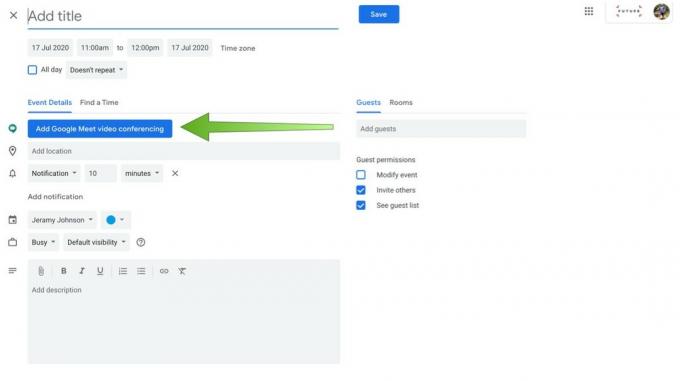 Kilde: Android Central
Kilde: Android Central - Klik på rullemenu.
-
Klik på Tilføj live stream.
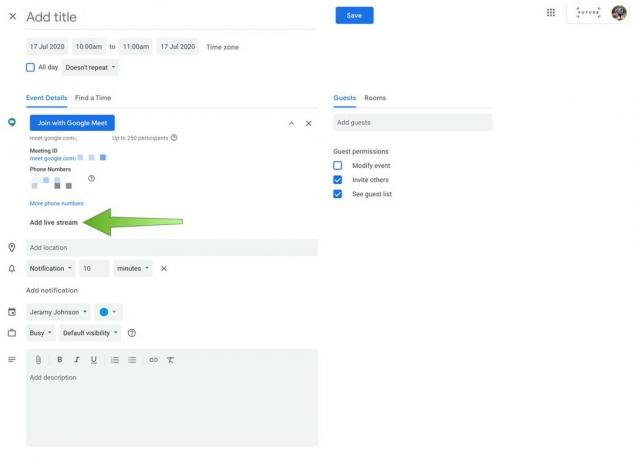 Kilde: Android Central
Kilde: Android Central -
Del begivenheden og live stream invitation link.
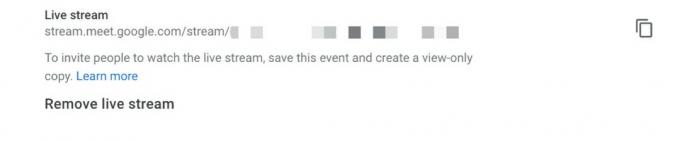 Kilde: Android Central
Kilde: Android Central - At oprette live stream kun visning, klik på begivenheden.
- Klik på Redigere.
-
Klik på flere handlinger.
 Kilde: Android Central
Kilde: Android Central -
Klik på Opret visningsbegivenhed.
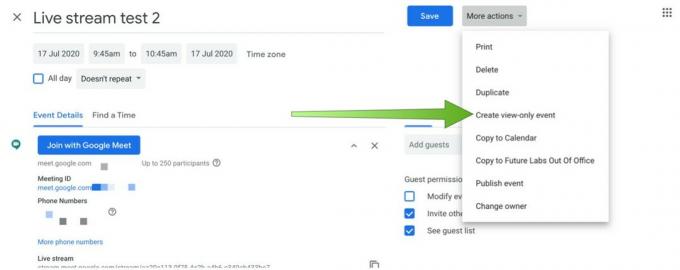 Kilde: Android Central
Kilde: Android Central - Når det er tid til begivenheden at starte, skal du klikke på begivenheden og følge instruktionerne til begynde live streaming.
Vores bedste udstyr vælger
Jeg arbejder ofte fra min pålidelige Chromebook og stoler på den til ugentlige Google Meet-sessioner. Hvis du leder efter det bedste ud af det, skal du tjekke vores seneste top Chromebook-valg - Lenovo Chromebook Flex 5.
